Pliki WebP o wyższej rozdzielczości zapewniają wyraźniejsze szczegóły i łatwiejsze udostępnianie
Pliki WebP w formacie Upscale mogą powiększyć obraz WebP, umożliwiając wyraźniejsze dostrzeżenie szczegółów. Obrazy WebP są zazwyczaj używane do efektywnego przechowywania i przesyłania obrazów. Dlatego obrazy w formacie WebP są zazwyczaj małe, a ich zawartość jest rozmyta i trudna do wyraźnego odczytania. W tym momencie konieczne jest wybranie odpowiedniego urządzenia do skalowania w górę, aby powiększyć obraz i poprawić jego jakość. Postępuj zgodnie z instrukcjami z tego artykułu, aby bezstratnie skalować pliki WebP.
Lista przewodników
Dlaczego warto rozbudować WebP? Użyj profesjonalnego narzędzia do skalowania w górę w trybie online Ekskluzywny WebP Online z popularnymi, ekskluzywnymi mediami Jak łatwo zwiększyć skalę WebP za pomocą Nero AI Image Upscaler Skalowanie i zmiana rozmiaru WebP za pomocą Adobe ExpressDlaczego warto rozbudować WebP?
Plik WebP to nowoczesny format obrazu opracowany przez Google, używany głównie do efektywnego przechowywania i przesyłania obrazów na stronach internetowych i w aplikacjach. W przypadku przesyłania i udostępniania obrazu, zdjęcie może być czasami trudno widoczne, ponieważ jest zbyt małe z powodu kompresji. Skalowanie do formatu WebP może ułatwić późniejsze przetwarzanie.
- 1. Oryginalny plik WebP jest zbyt mały i będzie rozmazany po umieszczeniu na większej stronie lub urządzeniu. Ulepszony plik WebP można dostosować do większych ekranów lub wyświetlaczy o wysokiej rozdzielczości bez zauważalnych zniekształceń.
- 2. Powiększenie ułatwia sztucznej inteligencji rozpoznanie i przetwarzanie obrazu. Pozwala również uzyskać precyzyjniejsze krawędzie i struktury, co usprawnia późniejsze przetwarzanie.
- 3. Normalne powiększenie może spowodować, że obraz WebP będzie bardziej rozmazany, ale sztuczna inteligencja w udoskonalonym formacie WebP potrafi inteligentnie uzupełnić szczegóły, dzięki czemu powiększony obraz WebP pozostaje wyraźny i naturalny.
Użyj profesjonalnego narzędzia do skalowania w górę w trybie online
Pierwszy zalecany upscaler to Narzędzie do skalowania obrazu AnyRec AI. Może skalować pliki WebP o wielu rozdzielczościach do maksymalnie 8x. Jednocześnie algorytm sztucznej inteligencji uczy się koloru i tekstury obrazu, aby zapewnić, że jakość powiększonego obrazu nie będzie zniekształcona. Rozmyte anime WebP można również… ulepszona do rozdzielczości 4K po zwiększeniu rozdzielczości. Potrafi nawet inteligentnie dostosować kontrast obrazu, retuszować twarze postaci na obrazie itd.
Cechy:
- • Oprócz formatu WebP obsługuje również obrazy w popularnych formatach, takich jak MP4 i MKV.
- • Skalowanie WebP do 8x, przy jednoczesnym zapewnieniu wyraźnych i niezniekształconych szczegółów obrazu.
- • Automatyczna optymalizacja kontrastu, przejrzystości itp. obrazu podczas skalowania WebP.
- • Większość urządzeń może z niego korzystać dzięki postaciom online i możliwości zapisywania danych między urządzeniami.
Krok 1.Przejdź na oficjalną stronę Narzędzie do skalowania obrazu AnyRec AI i kliknij „Prześlij zdjęcie”, aby zaimportować zdjęcia WebP.
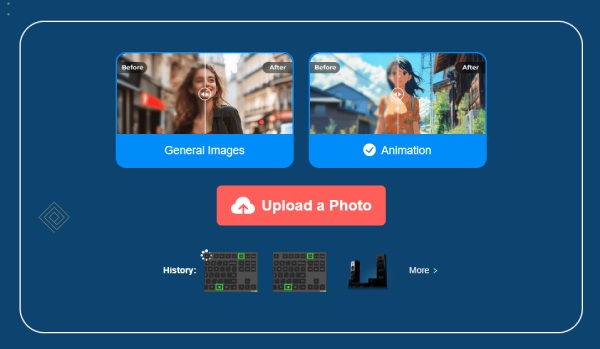
Krok 2.Kliknij „Skaluj do”, aby wybrać powiększenie 2x lub inne na górnym pasku. Następnie poczekaj na zakończenie skalowania i kliknij „Zapisz”, aby zapisać przeskalowane obrazy WebP.
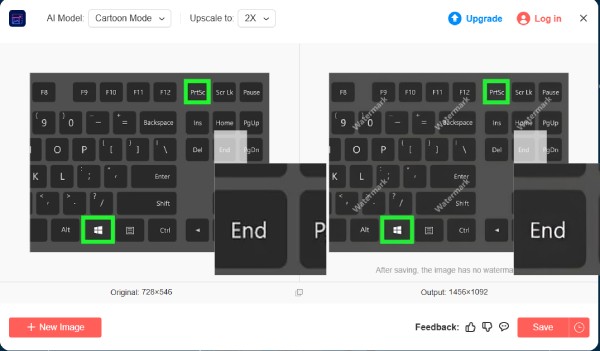
Ekskluzywny WebP Online z popularnymi, ekskluzywnymi mediami
Jeśli chcesz skalować wiele obrazów WebP, Upscale.media to dobre narzędzie. Niezależnie od tego, czy pracujesz z grafiką internetową, zdjęciami, czy innymi formatami WebP, sztuczna inteligencja tego narzędzia pozwala zachować szczegóły i poprawić rozdzielczość. Obsługuje ono również skalowanie rozdzielczości do ośmiu razy wyższej niż w przypadku WebP, a dodatkowo oferuje opcję zwiększania przejrzystości, co przekłada się na lepszą jakość obrazu WebP.
- Plusy
- Funkcja ta jest potężna i prosta w obsłudze, umożliwia szybkie tworzenie obrazów o wysokiej rozdzielczości zaledwie jednym kliknięciem.
- Cons
- Bezpłatna funkcja skalowania WebP obsługuje tylko dwa obrazy.
- Aby zapisać przeskalowany obraz WebP, należy oglądać reklamy.
Krok 1.Otwórz oficjalną stronę internetową i wybierz plik WebP, który chcesz przesłać.
Krok 2.Następnie wybierz powiększenie u dołu. Możesz również zaznaczyć opcję „wł.” obok powiększenia, aby uzyskać dodatkowe ulepszenia jakości.
Krok 3.Na koniec pobierz ulepszoną wersję WebP.
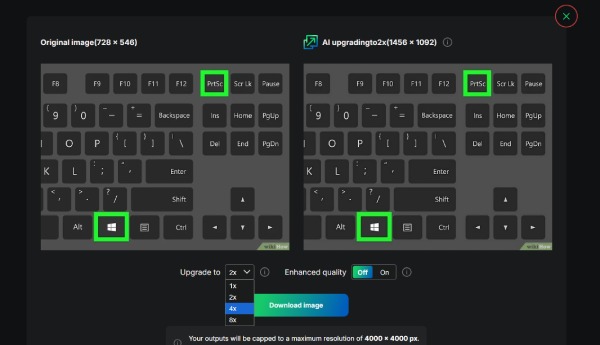
Jak łatwo zwiększyć skalę WebP za pomocą Nero AI Image Upscaler
Skaler obrazu Nero AI Umożliwia również skalowanie WebP z zachowaniem wysokiej jakości. Automatycznie rekonstruuje zniekształcone detale tekstur, szczególnie w przypadku naprawy złożonych wzorów lub obrazów ludzkich. Jako narzędzie online, obsługuje połączenie lokalnego wnioskowania AI i przetwarzania w chmurze, aby dostosować się do wydajności różnych urządzeń.
- Plusy
- Obsługa automatycznej optymalizacji w celu uzyskania bezstratnego, skalowanego wyjścia WebP.
- Jakość obrazu jest automatycznie oceniana przed i po powiększeniu. Zaleca się, aby użytkownik włączył określone opcje ulepszania.
- Cons
- Obsługiwane są jedynie powiększenia o stałym współczynniku, np. 2x i 4x.
- Niektóre obrazy WebP mogą nie zostać rozpoznane.
- Przetwarzanie na starszych urządzeniach będzie zużywać więcej pamięci i będzie skutkowało zauważalnym opóźnieniem.
Krok 1.Otwórz oficjalną stronę internetową i kliknij „Prześlij obraz”, aby zaimportować obrazy WebP.
Krok 2.Wybierz typ obrazu, np. zdjęcie, anime lub inny styl, oraz stopień powiększenia. Możesz również powiększyć obraz w lewym dolnym rogu.
Krok 3.Następnie kliknij „Start” i pobierz wynik
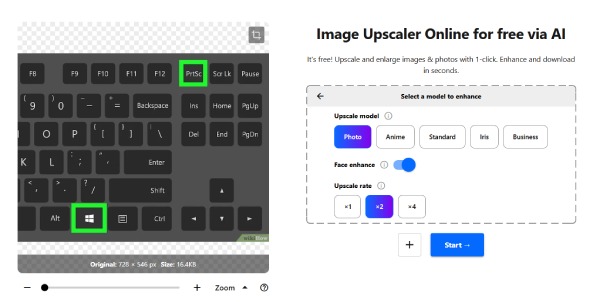
Skalowanie i zmiana rozmiaru WebP za pomocą Adobe Express
Adobe Express to narzędzie do skalowania obrazu WebP. Po powiększeniu obrazu automatycznie zaproponuje optymalny współczynnik proporcji, tło, czcionkę i schemat kolorów w oparciu o jego zawartość, umożliwiając natychmiastowe wykorzystanie i publikację obrazu. Możesz swobodnie przeciągać współczynnik powiększenia, wybierać jakość obrazu i przycinać obraz WebP.
- Plusy
- Zachowaj przezroczyste warstwy i szczegóły po zwiększeniu skali WebP.
- Zintegruj łańcuch funkcji edycji obrazu Adobe.
- Cons
- Maksymalna rozdzielczość funkcji zoomu nie jest tak dobra, jak w przypadku profesjonalnych narzędzi.
- Aby korzystać ze wszystkich funkcji, należy zalogować się na koncie Adobe, co narusza ochronę prywatności.
Krok 1.Zaloguj się na oficjalnej stronie i kliknij „Prześlij swoje zdjęcie”, aby wybrać obraz WebP, który chcesz zaimportować.
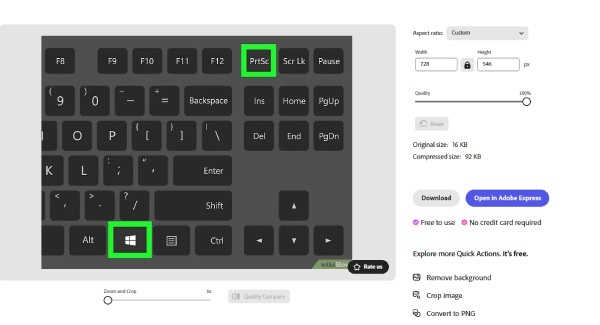
Krok 2.Przeciągnij pasek, aby znaleźć żądane powiększenie. Możesz również wybrać proporcje obrazu dla platformy multimedialnej i przyciąć obraz do żądanego rozmiaru. Na koniec kliknij „Pobierz”, aby zapisać przeskalowany plik WebP. Jeśli chcesz edytować więcej, kliknij „Otwórz w Adobe Express”.
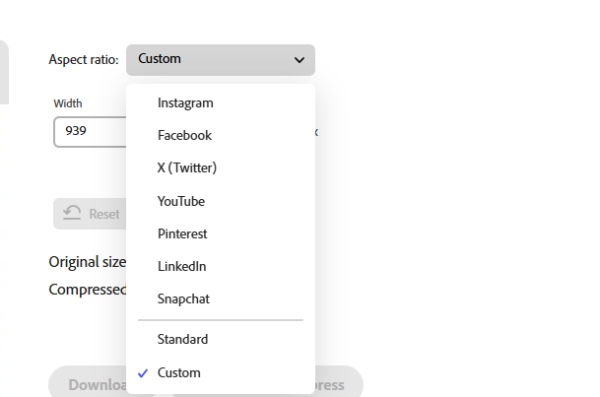
Wniosek
Oto zalecane narzędzia do skalowania w górę formatu WebP i jego naprawy. Niektóre narzędzia nadają się do prostego skalowania w górę i mają prosty interfejs. Niektóre narzędzia, takie jak Adobe Express, umożliwiają bardziej szczegółową edycję i optymalizację. Jeśli potrzebujesz narzędzia, które łączy obie funkcje, rozważ wypróbowanie Narzędzie do skalowania obrazu AnyRec AI, który umożliwia skalowanie obrazów WebP i poprawę ich przejrzystości. Odwiedź oficjalną stronę internetową i wypróbuj już teraz.



